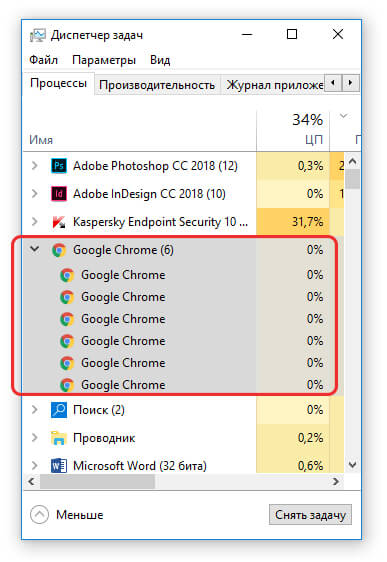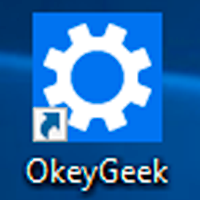Как сохранить вкладки в Гугл Хром (Google Chrome). Как в гугл хром закрыть все вкладки в
Android – советы и подсказки. Как закрыть все вкладки в браузере Chrome Beta на Android планшете
Если вы, также как и я, на своем планшете в веб-браузере Google Chrome любите открывать одновременно множество вкладок, то вам наверняка всегда не хватало в нем возможности закрыть их все, что называется – одним махом.
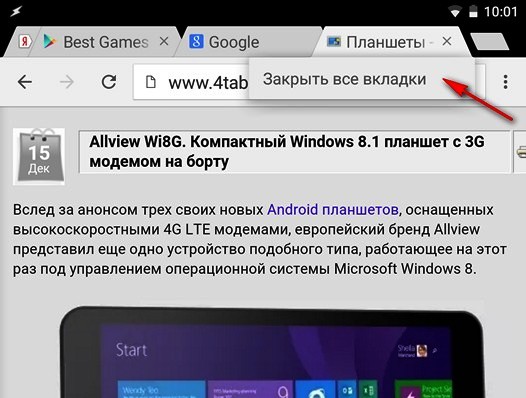
К счастью, в новой версии Chrome Beta для Android, разработчики приложения вспомнили о владельцах планшетов и теперь на этих устройствах мы можем закрывать сразу все открытые в этом браузере вкладки. Причем делается это очень просто.
Теперь, для того, чтобы закрыть все вкладки в веб-браузере Chrome Beta, вам нужно всего лишь нажать на значок «х», расположенный на любой из них и не отрывать пальца от экрана, пока не появится всплывающее окошко с надписью «Закрыть все вкладки». Что делать дальше, я думаю, вам рассказывать нет необходимости.
Теперь у нас есть надежда, что вскоре эта функция перекочует и в стабильную сборку браузера: как известно, компания Google обкатывает все нововведения в бета версии, а некоторое время спустя, они появляются и в обычной версии браузера.
Напомню, что на смартфонах в обычной версии Chrome закрыть все вкладки можно было и раньше. Для этого нужно нажать на кнопку с числом открытых вкладок и в открывшемся менеджере вкладок нажать на программную или аппаратную (если она имеется на вашем смартфоне) кнопку «Меню». При этом вы увидите, что в меню браузера появился еще один пункт - «Закрыть все вкладки».
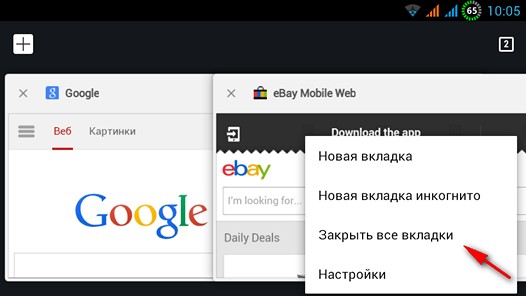
Скачать самую свежую версию браузера Chrome Beta вы, как обычно, можете с этой страницы Play Маркет.
Также позвольте напомнить, что обе версии браузера Chrome отлично уживаются друг с другом, будучи установленными на одном планшете или смартфоне.
Похожие материалы:
Android – советы и подсказки. Как задать лончер по умолчанию в Android 5.0 Lolipop или Android 4.4 KitKat
Android – советы и подсказки. Как убрать динамические плитки «Точка доступа Wi-Fi», «Инверсия цветов» и пр. с панели быстрых настроек
Android – советы и подсказки. Упрощаем ввод буквенно-цифровых паролей с помощью клавиатуры Google путем включения на ней дополнительного ряда цифровых клавиш
Модуль Xposed GEL Settings для доступа к скрытым настройкам фименного лончера Google обновился до версии 2.2. Дизайн в стиле Material и скрытие значков приложений в меню их запуска, если они установлены на рабочий стол.
www.4tablet-pc.net
Как сохранить вкладки в Гугл Хром (Google Chrome)
Довольно часто открыв много полезных вкладок в браузере, пользователи хотят некоторые из них сохранить. А может быть и все. Все мы знаем, что закрытие и перезагрузка браузера влечет за собой потерю всех открытых вкладок. Поэтому предварительно их нужно сохранить. Далее Вы пошагово узнаете как сохранить вкладки в Гугл Хром.
Мы будем использовать Google Chrome, так как данный браузер один из самых удобных для работы. Его используют довольно много пользователей.
Сохранение окон и вкладок в закладки.
Для того чтобы сохранить открытый сайт вам нужно:
Шаг 1. Перейти на страницу с нужным сайтом.Шаг 2. В правом верхнем углу нажать на значок «звездочка«, далее выбрать папку для сохранения и нажать кнопку «готово«.
Сохранение вкладки
Как сразу сохранить все вкладки.
Сохранение одной вкладки довольно простой процесс. Но что если мы хотим сохранить сразу все? Выход из данной ситуации довольно простой.
Шаг 1. Заходим в пункт «меню«, переходим в раздел «закладки» и нажимаем на «Добавить все вкладки в закладки…«. Или просто нажмите комбинацию клавиш Ctrl+Shift+D .
Добавление всех вкладок в закладки
Шаг 2. После этих действий, все последние открытые сайты будут сохранены. Можно продолжать работать на компьютере дальше.Полезные советы
Данные инструкции подойдут также и для Mozilla, Opera, Ghromium и Яндекс.Браузер. Настройки всех браузеров очень похожи между собой. Действуйте по анологии.
5/5 (2)Понравилась статья?
Просмотров: 1 411
comments powered by HyperCommentspcsovet.ru
Как вернуть все вкладки в гугл хром
Как возможно возобновить / вернуть случайно закрытые вкладки в Firefox, MSIE, Opera, Chrome и Safari
Большая часть пользователей, в большинстве случаев, открыть еще вкладки in браузер в то время, когда просматривают в Интернете. Но как раз вследствие этого, в то время, когда вы очистки посредством открытых вкладок, это может произойти с и случайно закрывать вкладки что он не желал, дабы закрыть их. В таких случаях пользователи желают знать как быстро снова открыть последние закрытые вкладки В зависимости от применяемого браузера, дабы не пришлось опять искать адреса веб-страниц что интерес.

Как мы можем снова открыть случайно закрытые вкладки Firefox ?
восстановление Вкладки закрыты случайно Firefox возможно сделать весьма просто щелкнув правой кнопкой мыши любой из вкладок, оставшихся открытыми и выбора Отменить Закрыть вкладку отображаемое меню (либо применяйте комбинацию клавиш Ctrl + Shift + T ). Повторяя, вкладки будут снова открыты в порядке, они были закрыты.

Если вы желаете заметить, какие конкретно как раз были закрытые вкладки, так что вы имеете возможность выбрать один из этих вкладок, каковые Вас интересуют, либо желали бы снова открыть все закрытые вкладки Вы имеете возможность сделать это, надавив на кнопка Firefox (Оранжевая кнопка в левом верхнем углу) и выберите История Сравнительно не так давно закрытые вкладки. вы физическое лицо снова открыть закрытые вкладки Либо же вы имеете возможность выбрать опцию Вернуть все вкладки дабы вернуть все вкладки.
Как возможно повторно открыть закрытые вкладки MSIE 9?
In MSIE 9. Сравнительно не так давно закрытые вкладки возможно быстро вернуть, щелкнув правой кнопкой мыши и выбрав опцию активного меню вкладки отображается Открыть закрытую вкладку (Вы кроме этого имеете возможность применять комбинацию клавиш Ctrl + Shift + T ).
Если вы желаете заметить, что вкладки были закрыты для восстановления лишь этих вкладок вам нравится, выберите Сравнительно не так давно закрытые вкладки После этого щелкните на вкладке вы желаете открыть его опять. У вас кроме этого имеется возможность снова открыть все закрытые вкладки посредством опции Открыть все закрытые вкладки .
Другой метод снова открыть сравнительно не так давно закрытые вкладки IE9 это открыть новую вкладку (Новая вкладка), а после этого надавите на ссылку Возобновить закрытые вкладки отображается в левом нижнем углу ворот. Продемонстрирует всплывающее меню со всеми закрытые вкладки с последнего времени Пользователи смогут его вернуть вкладки данный интерес.
Как возможно повторно открыть сравнительно не так давно закрытые вкладки работать ?

Для восстановления сравнительно не так давно закрытых вкладок работать нужно надавить кнопку стрелка вниз (Либо значок корзины ) Продемонстрировано справа бар вкладки (Панель вкладок). После этого выберите раскрывающийся отображаются вкладки, каковые вы желаете возобновить (кроме этого имеется возможность удалить целый перечень закрытых вкладок посредством опции Очистить перечень закрытых вкладок ).
Другой метод быстро вернуть случайно закрытые вкладки работать Это применение ярлыка Ctrl + Shift + T .
Как мы можем вернуть сравнительно не так давно закрытые вкладки хром ?
In Google Chrome Для повторного открытия сравнительно не так давно закрытых вкладок, дать Щелкните правой кнопкой мыши пустую часть штриховых вкладок (Панель вкладок) и выберите пункт меню отображается Открыть закрытую вкладку. Повторяя действия, вы открываете вкладки в порядке, они были закрыты.

Помимо этого, как и в прошлых браузеров, дабы снова открыть сравнительно не так давно закрытые вкладки хром Вы имеете возможность применять комбинацию клавиш Ctrl + Shift + T .
Как мы можем вернуть случайно закрытые вкладки в Safari?

Чтобы возобновить Сравнительно не так давно закрытые вкладки в Safari Пресс другой для отображения в строке меню (Строка меню), после этого надавите история. Из отображается меню, вы имеете возможность выбрать, какие конкретно из вкладок, каковые вы желаете вернуть в последнее время закрыты, либо вы имеете возможность вернуть целый сеанс сравнительно не так давно закрытых вкладок надавив на опцию Возобновить All Windows из последнего сеанса .
Примечание: Все браузеры, вышеперечисленные, вы имеете возможность получить доступ к истории посредством Ctrl + H, то вы имеете возможность выбрать из него то, что вы желаете вернуть вкладки из сравнительно не так давно закрытых вкладок / случайно.

НАСТРОЙКИ STEALTH — Как вернуть случайно закрытые вкладки в Firefox, MSIE, Opera, Chrome и Safari
cyberviewdvr.ru